Wer viele kleine Admintools und Admin-GUIs verwalten muss, behilft sich meist mit der Lesezeichenleiste oder irgendwelchen Favoriten. Aber die hier erwähnten Dashboards können dir deine Arbeit deutlich erleichtern und die ganzen Links dir schön präsentieren. Doch die Unterschiede sind sehr groß zwischen den einzelnen Dashboard, aber gucken wir mal gemeinsam rein.
Heimdall im Überblick
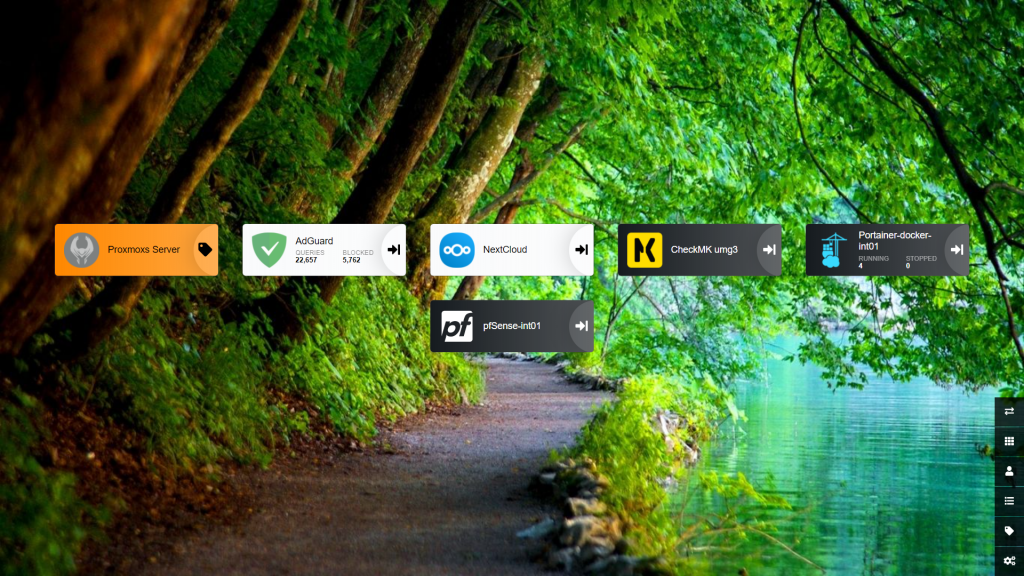
Das Heimdall Dashboard macht definitiv den schlankesten Fuß. Die Funktionen sind super einfach zu finden und es gibt nicht hunderte von Einstellmöglichkeiten. Ganz einfach gesagt, das komplette Produkt ist auf das mindeste und wichtigste reduziert. Genau das macht es aber für mich so interessant.
Die Links zum hinzufügen werden automatisch mit den Applikations-Icons versehen, sodass man sich um die Optik gar nicht erst groß selber kümmern muss. Mir sagt einfach das sehr schlichte, aber sehr gut lesbare Design sehr zu.
Zusätzlich bietet Heimdall bei einigen Links zusätzliche Optionen an. Wie oben im Bild zu erkennen z.B. beim AdGuard die Anzahl der DNS Request der letzten Zeit und die Anzahl der geblockten Anfragen. So bekommt man bei einigen Apps sogar eine direkte Übersicht zu Ihrem Status. (Zusatz Apps Liste)
Fazit: Sehr schön Leightweight und richtig schön aufgeräumt. Links hinzufügen ohne große Mühe und zusätzlich wenn die Applikation es her gibt mit zusätzlichen Informationen.
mkdir /root/heimdall docker run -d \ --name=heimdall \ -e PUID=1000 \ -e PGID=1000 \ -e TZ=Europe/London \ -p 80:80 \ -p 443:443 \ -v /root/heimdall:/config \ --restart unless-stopped \ linuxserver/heimdall
| # | Vorschau | Produkt | Bewertung | Preis | |
|---|---|---|---|---|---|
| 1 |

|
AMD Ryzen 9 7900 Prozessor (Radeon Grafik intergrierte, 12 Kerne/24 Threads, 65W DTP, AM5 Sockel,... |
296,07 EUR |
Bei Amazon ansehen | |
| 2 |

|
AMD Ryzen 9 5900 XT Prozessor (16 Kerne/32 Threads, 105W TDP, AM4 Sockel, 72MB Cache, Bis zu 4.8 GHz... | 311,23 EUR | Bei Amazon ansehen |
Homer Dashboard im Überblick
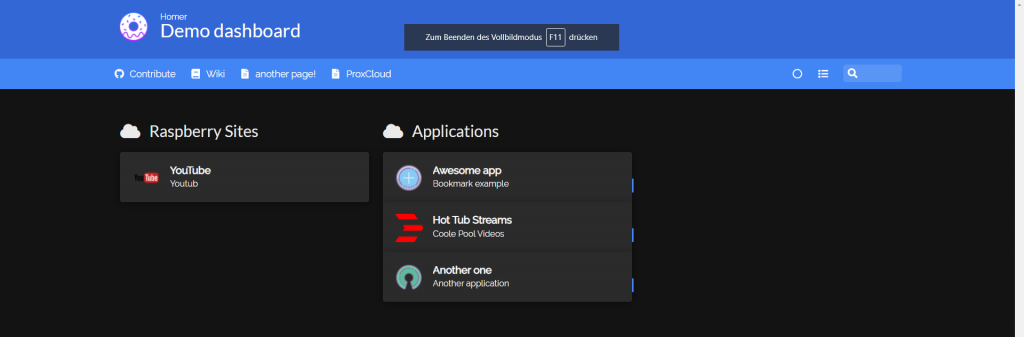
Das Homer Dashboard bietet nochmal einige Optionen- und Einstellmöglichkeiten mehr als Heimdall. Zur Übersichtlichkeit können hier Gruppen gebildet werden und Navigationseinträge.
Auch hier kann der Hintergrund wieder frei nach belieben eingerichtet werden und mit eigenen Bildern verschönert werden. In Sachen Übersichtlichkeit hat Homer hier deutlich die Nase vorne.
Ich sage es lieber direkt. Homer hat leider keine Einstellmöglichkeiten über das Webinterface, sondern muss komplett über das Konfigurationsfile (config.yaml) eingerichtet werden. Das klingt jetzt erstmal scheiße, ist aber wirklich sehr sehr einfach und auch für den Anfänger gut zu verstehen. Einarbeitungszeit um dann flüssig seine Wünsche einzurichten dauert vielleicht 15 Min. und nicht länger.
Fazit: Wer es noch aufgeräumter haben will und sich nicht sträubt davor mal eine Konfigurationsdatei selbst anzufassen, wird hier 100% auf seine Kosten kommen. Habt keine Scheu, das einrichten ist wirklich leicht und man versteht es sehr schnell.
mkdir /root/homer docker run -d \ -p 8080:8080 \ -v /root/homer:/www/assets \ --restart=always \ b4bz/homer:latest #Konfigdatei zum bearbeiten nano /root/homer/config.yml
Organizr Dashboard im Überblick
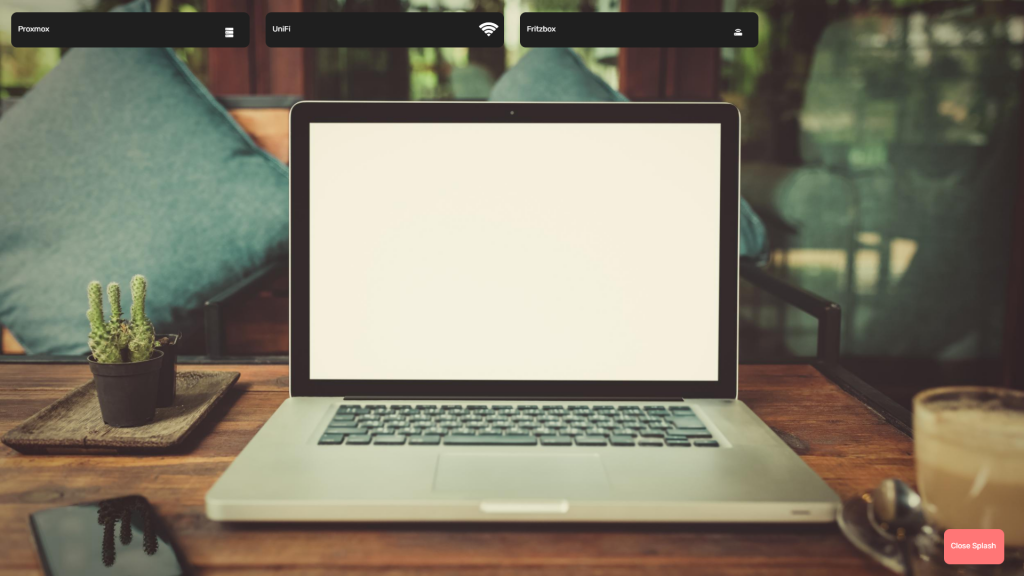
Das Organizr Dashboard steckt voll mit Funktionen. Gefühlt kann man alles erreichen und einrichten wie man will. Aber finden muss man es erst. Die Optionen sind so vielfältig und versteckt, das man schon sehr lange braucht um zu verstehen wo man was findet und was es schlussendlich bewirkt.
Meiner Ansicht nach sind die Optionen viel zu tief versteckt und auch viel zu viele. Die Verschachtelungen sind zu undurchsichtig. Vermutlich lässt sich das Dashboard bestens einrichten, aber ganz ehrlich nach 20 Minuten habe ich aufgegeben und habe so gut wie nix erreicht.
Fazit: Ganz klar zu kompliziert für mal eben einrichten. Wer bock hat sich einzuarbeiten, wird ganz sicher belohnt werden mit einem tollen Dashboard. Doch mir ist das für ein reines kleines Dashboard viel zu viel und wirkt in den Einstellungen viel zu überladen.
mkdir /root/organizr docker create \ --name=organizr \ -v /root/organizr:/config \ -e PGID=1000 -e PUID=1000 \ -p 80:80 \ -e branch="v2-master" \ --restart always \ organizr/organizr
| # | Vorschau | Produkt | Bewertung | Preis | |
|---|---|---|---|---|---|
| 1 |

|
Samsung 870 EVO SATA III 2,5 Zoll SSD, 2 TB, 560 MB/s Lesen, 530 MB/s Schreiben, Interne SSD,... |
153,83 EUR |
Bei Amazon ansehen | |
| 2 |

|
SanDisk Ultra 3D SSD 2 TB interne SSD (SSD intern 2,5 Zoll, stoßbeständig, 3D NAND, nCache... |
152,99 EUR |
Bei Amazon ansehen | |
| 3 |

|
Intenso Interne 2,5" SSD SATA III Top, 2 TB, 550 MB/Sekunden, Schwarz |
95,94 EUR |
Bei Amazon ansehen |
Heimdall oder Homer oder Organizr
Ganz ehrlich, schließen wir mal direkt Organizr aus, der ist für nen easy Dashboard deutlich zu überladen und kapiert keine Sau. Gefällt mir einfach nicht.
Homer ist im Gegensatz zu Heimdall aufgeräumter und lässt sich besser personalisieren. Die Dashboard Buttons ähneln sich sehr und lassen sich schön gestallten, auch wenn dies nur über die Kommandozeile passiert. Homer gewinnt ganz klar die Kategorie der Übersichtlichkeit und verliert beim Einrichten, weil es nur über die CLI passieren kann.
Heimdall gewinnt meiner Meinung nach dieses Rennen. Es bringt zwar die wenigsten Funktionen mit, aber in der Optik hat es die Nase vorne. Mit den zusätzlichen „Enhanced Applikations“ ist das Dashboard sogar Informativ und wirft einem direkt wichtige Informationen vor die Füße.
Mein Gewinner ist hier Heimdall!
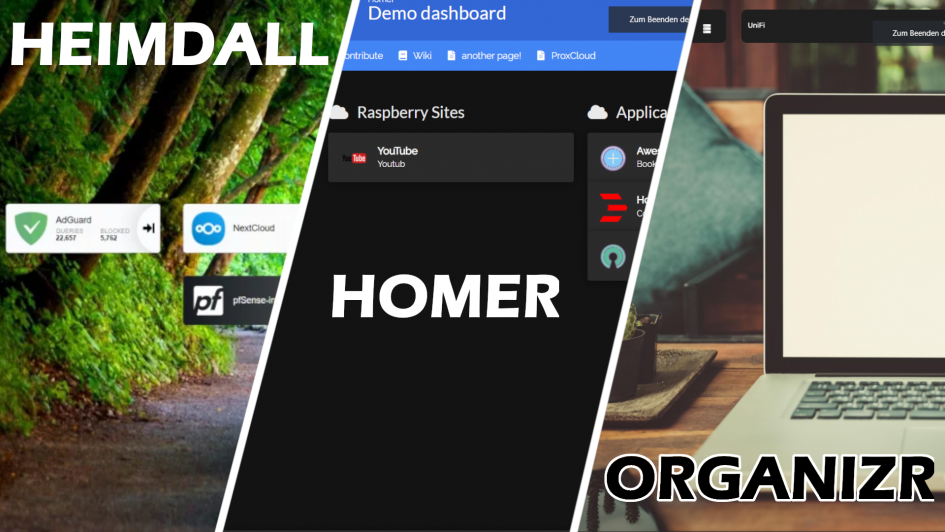






Schreibe einen Kommentar